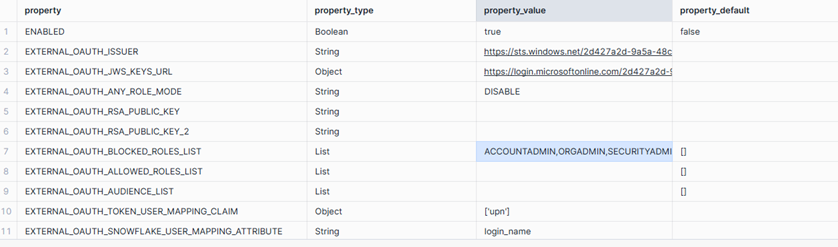Snowflake Connector for Microsoft Power Platform について¶
このトピックでは、データ接続としてSnowflakeを追加することによって Microsoft Power Platform からSnowflakeに接続する方法について説明します。
接続すると、次のプラットフォームからSnowflakeデータを使用できます。
Power Apps:Snowflakeからの読み取りと書き込みが可能なアプリケーションをビルドします。
Power Automate:フローをビルドし、カスタム SQL を実行して結果を取得できるようにするアクションを追加します。
Copilot Studio:Snowflakeデータをナレッジソースとして使用して、カスタムエージェントを構築します。
Logic Apps:企業または組織のソフトウェアエコシステム内、全体、および外部で自動ワークフローをビルドし、実行します。
Microsoft Power Platform は、フローを作成し、Snowflake接続を使用してカスタム SQL ステートメントを実行して結果を取得するアクションを追加するのに役立ちます。
Power Appsでサポートされている機能¶
ユーザーは最初に仮想テーブルを作成し、次にSnowflake接続を使用してそれらをアプリにロードする必要があります。
仮想テーブルを作成する方法については、 Microsoft Dataverseで仮想テーブルを作成および編集する - Power Apps をご参照ください。
仮想ネットワークのサポート¶
PowerプラットフォームのAzure仮想ネットワークサポートにより、ユーザーはパブリックインターネット経由で公開することなく、仮想ネットワーク内のリソースとPowerプラットフォームを統合できます。
仮想ネットワークに接続するには、以下に記載されている両方のステップに従ってください。
Azure Private LinkとSnowflake の設定方法についての詳細。
`Powerプラットフォームの仮想ネットワークサポート<https://learn.microsoft.com/power-platform/admin/vnet-support-setup-configure>`_ の設定方法についての詳細。Azure仮想ネットワークの詳細については、 `仮想ネットワークサポートの概要<https://learn.microsoft.com/power-platform/admin/vnet-support-overview>`_ をご参照ください。
前提条件¶
Snowflakeアカウントが必要です。
外部認証にはユーザーはMicrosoft Entra ID を持っている必要があります。PowerApps の認証フローはサービスプリンシパルをサポートします。ただし、Power Automateは、サービスプリンシパルフローとユーザーオプションフローの両方をサポートします。
ユーザーにはPower Appsのプレミアムライセンスが必要です。
既知の問題と制限¶
Snowflakeテーブルには、主キーまたは一意キー(整数データ型のみ)、および少なくとも1つの追加の列が必要です。
現在、
joinコマンド実行時に重複する列はサポートされていません。回避策は、重複した列にエイリアスを追加することです。仮想テーブルに関するその他の制限事項は `ここ<https://learn.microsoft.com/power-apps/maker/data-platform/create-edit-virtual-entities#considerations-when-you-use-virtual-tables>`_ に記載されています。
仮想テーブルは、「サービスプリンシパル」認証で作成された接続でのみサポートされます。
サービスプリンシパル認証を使用する場合、ユーザーは**information_schema.columns** テーブルへの読み取りアクセス権を持っている必要があります。
Snowflake接続をCanvasアプリで直接作成することはできません。問題の解決に必要なエラー情報と手順は次のとおりです。
以下に示すように、Snowflake接続がCanvasアプリで直接作成されると、エラーが表示されます。
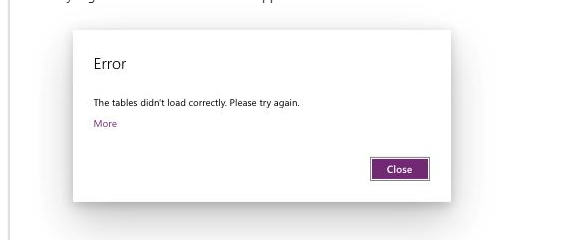
Canvasアプリにコネクタを直接追加するのではなく、Canvasアプリの外部からサービスプリンシパル接続(委任されない)を作成します。上記で作成したSnowflake接続を使用して、仮想テーブルを作成します。
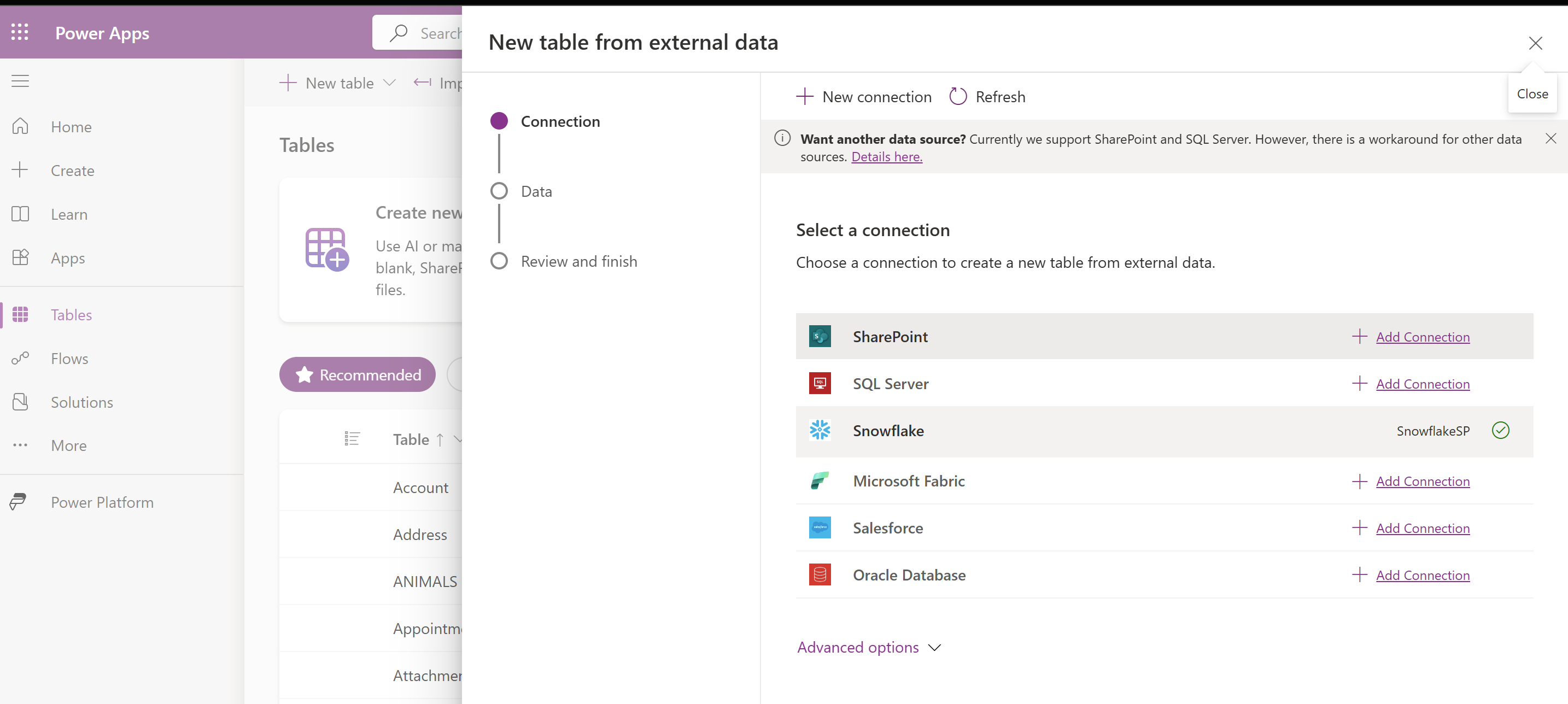
その後、仮想テーブルをCanvasアプリに読み込むことができ、Canvasアプリからのビルドを通常通り続行できます。
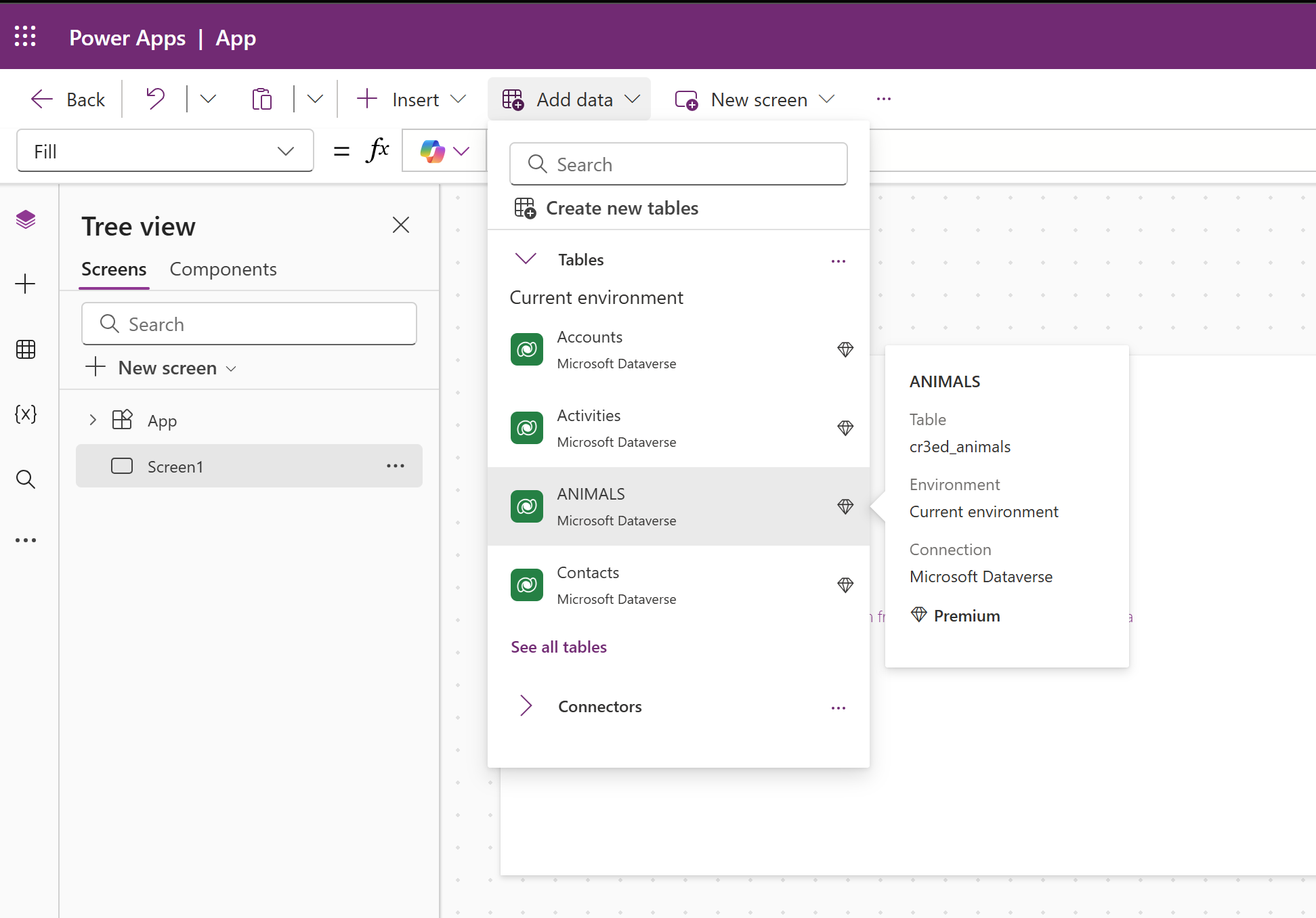
注釈
上記の
ANIMALSテーブルは仮想テーブルであり、 Snowflake Connector for Microsoft Power Platform インストールと構成タスク で以前に説明されたようにSnowflake接続を使用して作成されました。
考慮事項¶
Microsoft Power Platform でSnowflakeコネクタを使用する場合は、次の点を考慮してください。
認証サーバーは、ユーザーに代わって OAuth クライアントにアクセストークン(`DELEGATED BASED AUTH`と呼ばれる)を付与できます。
認証サーバーは、 OAuth クライアントに OAuth クライアント自体のアクセストークン(`SP BASED AUTH`と呼ばれる)を付与できます。
セキュリティ統合を作成する場合は、作成された統合を記述し、Snowflakeユーザーに付与されたロールがブロックリストにあるかどうかを判断します。
ブロックリストにある場合は、ブロックリストにあるユーザーのロールを変更または削除します。
Snowflakeで
login_nameとロールが正しく設定されていることを確認します。ログイン名を確認するには、ブラウザーで Snowsight を開きます。ナビゲーションメニューで、Governance & security » Users & roles を選択します。ユーザーを選択し、必要に応じて編集します。
Snowflakeアカウントの詳細(ウェアハウス、ロール、スキーマ、データベース)は大文字と小文字が区別され、接続を構成するときにSnowflakeアカウントと完全に一致する必要があります。
委任およびサービスプリンシパルベースの接続の場合は、接続を検証するためにPower Automateフローを作成してください。
Snowflakeコネクタを使用しているお客様[DEPRECATED]¶
該当する:すべての地域
このオプションは、明示的な認証タイプのない古い接続専用であり、下位互換性のためにのみ提供されます。
古いSnowflakeコネクタから新しいコネクタに移行するには、以下のステップに従ってください。
古い接続を使用するPower AutomateフローとPower Appsは、新しい接続に変更して更新する必要があります。
Power Automateフローアクション「結果セット行を配列からオブジェクトに変換」も削除する必要があります。その機能は、「ステータスを確認して結果を取得」にラップされているためです。
次のステップ¶
このページを確認した後、 インストールタスク の現在のセットを確認します。